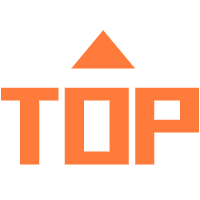如何彻底关闭win10自动更新?win10和之前的Windows系统一样,会自动为系统进行更新,不少用户想知道如何彻底关闭win10自动更新?这里就为大家带来彻底关闭win10自动更新方法,一起来看看吧。

彻底关闭win10自动更新方法
第一步我们先禁用WindowsUpdate服务1、我们同时按住键盘上面的【Win键+R键】,打开运行小窗口,在输入框里面输入【services.msc】,然后点输入框下面的确定按钮,打开服务窗口。2、右边窗口我们找到【WindowsUpdate】这个服务,用鼠标双击打开【WindowsUpdate】。3、把启动类型改为【禁用】,然后我们点击应用。4、再切换到窗口的【恢复】选项,把第一次失败里面的【重新启动服务】改为【无操作】,然后再点确定按钮。第二步在组策略里面关闭自动更新1、同时按住键盘上面的【Win键+R键】,打开运行小窗口,在输入框里面输入【gpedit.msc】,然后点输入框下面的确定按钮,打开服务窗口。2、在打开的本地组策略编辑器当中,我们依次找到【计算机配置】下面的【管理模板】下面的【Windows组件】下面的【Windows更新】3、我们在右边窗口当中找到【配置自动更新】并且双击打开,把设置改为【已禁用】并且点击确定保存。4、我们还需要在右边窗口找到【删除使用所有Windows更新功能的访问权限】,双击打开选择【已启用】,点击应用确定保存。第三步在任务计划当中禁用win10自动更新1、同时按住键盘上面的【Win键+R键】,打开运行小窗口,在输入框里面输入【taskschd.msc】,然后点输入框下面的确定按钮,打开服务窗口。2、在打开的任务计划程序窗口当中,我们依次找到【任务计划程序库】下面的【Microsoft】下面的【Windows】下面的【WindowsUpdate】,把右边窗口的所有选项都改为【禁用】就可以了。